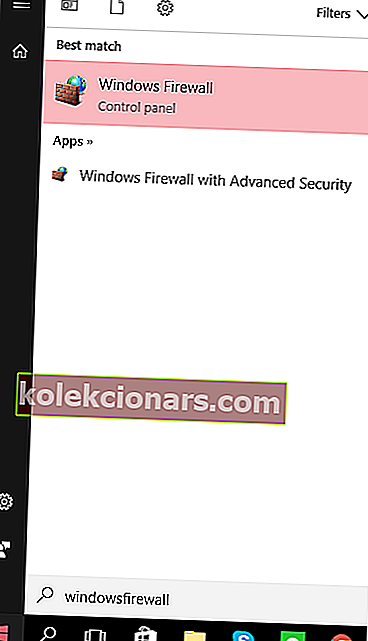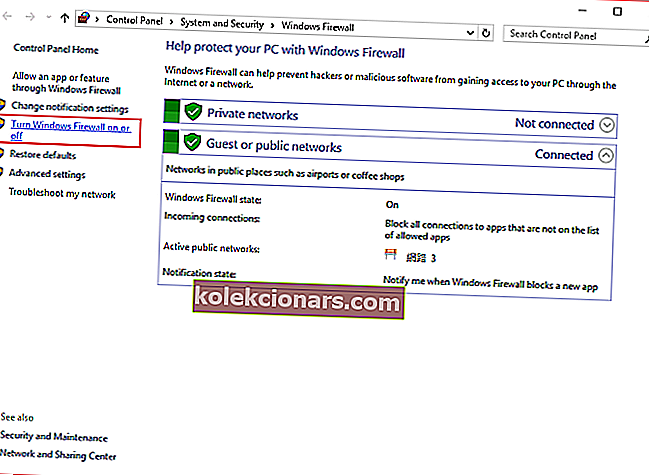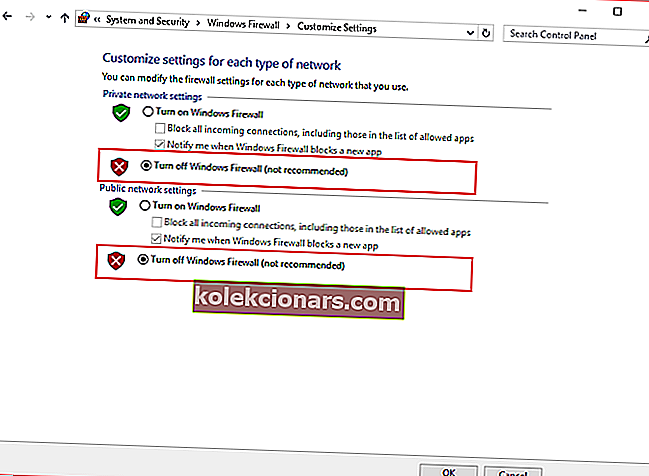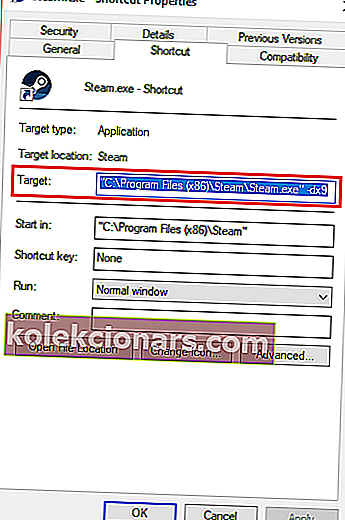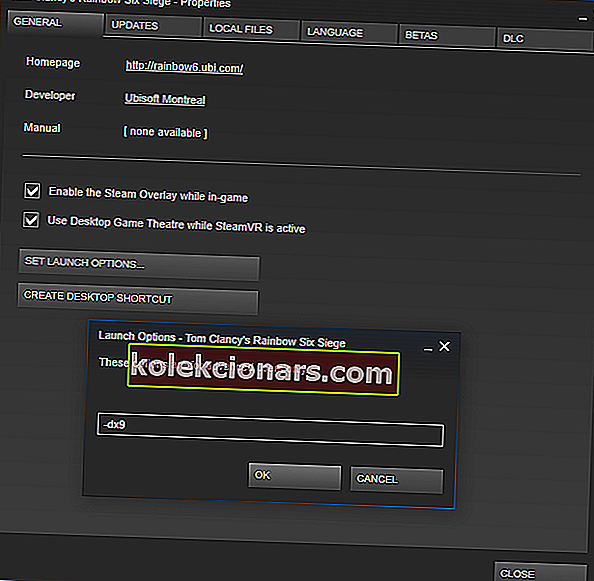- Ieškote būdų, kaip ištaisyti „AppHangB1“ klaidą „Steam“? Kaip visada, turime keletą patarimų, kuriais galėtume pasidalinti.
- Galite patikrinti žaidimo failų vientisumą arba pabandyti sukonfigūruoti paleidimo nustatymus, kad sužinotumėte, ar tai padeda.
- Klaidą gali sukelti kenkėjiškos programos, todėl nedvejodami naudokite geriausią programinę įrangą, apsaugančią nuo kenkėjiškų programų.
- Galiausiai pažymėkite mūsų „Steam Hub“. Čia rasite naudingų patarimų, kuriuos galite naudoti susidūrę su panašiomis problemomis.
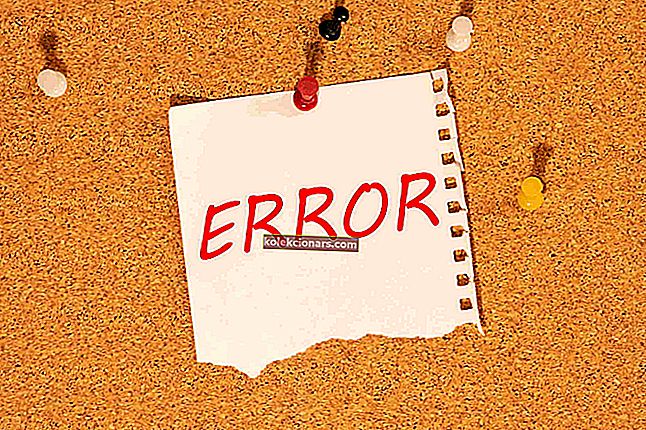
Dėl „AppHangB1“ klaidos kompiuteris dažniausiai nereaguoja arba tampa labai lėtas. Ši klaida dažniausiai pasirodo, jei bandote atidaryti žaidimą per „Steam“.
Vartotojai taip pat gali gauti šią klaidą bandydami atidaryti tokias programas kaip „Adobe Acrobat“, „Microsoft Edge“ ir kt.
Jei šią klaidą matote ir savo kompiuteryje, norėsite pažvelgti į galimus toliau pateiktus pataisymus.
Kaip „Windows 10“ ištaisyti „AppHangB1“ klaidą?
1. Ieškokite ir sunaikinkite kenkėjiškas programas

Paprastai žinoma, kad kompiuterio šnipinėjimo programos ir virusai neigiamai veikia kitas programas. Jie gali patekti į jūsų sistemos nustatymus ir juos pakeisti be jūsų sutikimo.
Tai gali sukelti „Steam“ ar kitų programų netinkamą kai kurių komandų vykdymą, galų gale sukuriant klaidas, pvz., „AppHangB1“.
Taigi mažai tikėtina, kad „AppHangB1“ klaidą jūsų kompiuteryje sukėlė kažkokia kenkėjiška programa. Štai kodėl labai rekomenduojama atlikti virusų nuskaitymą naudojant „Malwarebytes“.
Šį įrankį lengva įdiegti ir naudoti, todėl užduotis pasukti įrenginius ir brangius duomenis yra kur kas intuityvesnė.

Malwarebytes
„Malwarebytes“ yra paprasta programa, pasirengusi padėti jums pašalinti „AppHangB1“ klaidą „Steam“. Norite pabandyti? Nemokamas bandymas Apsilankykite svetainėje2. Išjunkite antivirusines programas arba tinkamai jas sukonfigūruokite
- Raskite ir dukart spustelėkite „Windows“ užkardos piktogramą, esančią apatiniame dešiniajame užduočių juostos kampe. Arba galite atidaryti „Windows“ meniu paspausdami klaviatūros „Windows“ klavišą.
- Įveskite „ Windows“ užkardą, kai tik atidarysite „Windows“ meniu.
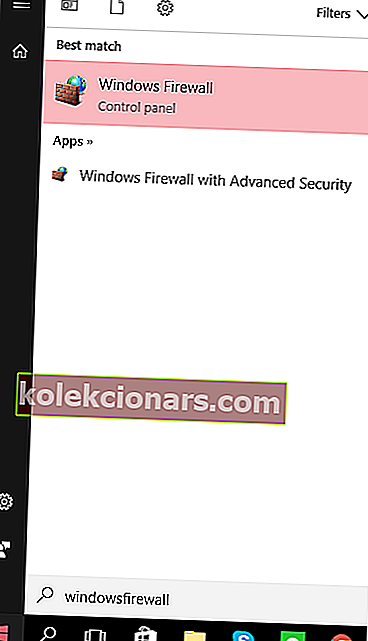
- Tada įveskite „Windows“ užkardos dialogo langą ir spustelėkite skyrių „ Įjungti arba išjungti Windows užkardą“ , esantį kairėje pusėje.
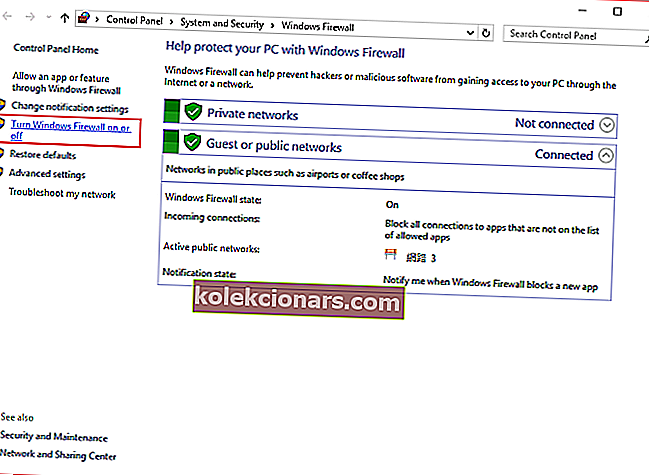
- Tada turėsite išjungti „Windows“ ugniasienę tiek privataus, tiek viešojo tinklo nustatymuose. Žemiau esančiame paveikslėlyje galite pamatyti, kur juos rasti.
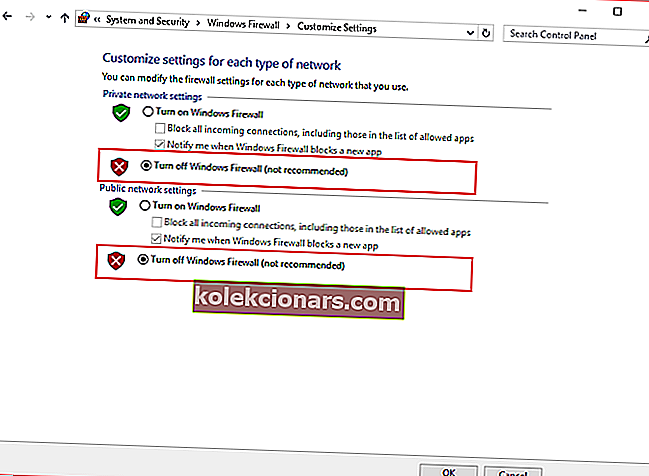
- Paspauskite OK .
- Paleiskite „Steam“ arba programą, su kuria turite problemų, ir paleiskite ją kaip administratorių.
Šis patarimas gali pasirodyti visiškai prieštaringas „Fix 1“ patarimams. Tačiau svarbu žinoti, kad antivirusinės programos paprastai riboja programų atidarymą, neatsižvelgiant į tai, ar jos yra patikimos, ar ne.
Be to, „Steam“ linkusi naudoti daugybę skirtingų procesų, kad pasiūlytų optimalią žaidimų patirtį.
Netinkamai sukonfigūruotos antivirusinės programos kartais gali laikyti šiuos procesus potencialia grėsme jūsų kompiuteriui. Tai savo ruožtu gali sukelti klaidų, kai atidarote „Steam“ žaidimus.
Todėl galite pabandyti laikinai išjungti antivirusines programas, kad sužinotumėte, ar jos yra priežastis, kodėl gaunate klaidą „AppHangB1“.
Jei nesate tikri, kaip išjungti „Windows“ ugniasienę sistemoje „Windows 10“, vykdykite aukščiau pateiktas instrukcijas.
3. Konfigūruokite „Steam“ paleidimo nustatymus
- Pirmiausia raskite numatytąją „steam“ kliento vietą. Tai paprastai randama C: Diskas> Programos failai (x86) \ Steam.
- Tada tame pačiame aplanke turėsite padaryti „ steam.exe“ nuorodą .
- Dešiniuoju pelės mygtuku spustelėkite nuorodą ir pasirinkite Ypatybės.
- Eikite į savybių skirtuką „ Spartusis klavišas “ ir raskite skyrių „ Target“. Šiame dialogo lange turėtumėte pamatyti jame parašytą C: Program Files (x86) \ SteamSteam.exe. Pabaigoje pridėkite -dx9 . Jūsų dialogo langas turėtų atrodyti kaip paveikslėlyje žemiau.
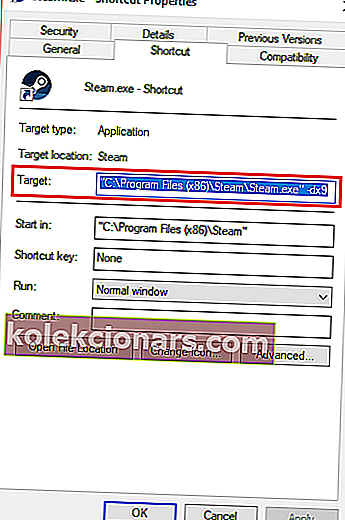
- Nepamirškite paspausti Gerai .
- Po to atidarykite „Task Manager“ ir uždarykite „Steam Client Bootstrapper“.
- Paleiskite „Steam“ iš naujo, kad sužinotumėte, ar gausite „AppHangB1“ klaidą.
Šis pataisymas veikia „Steam“, tačiau jis nebuvo išbandytas kitose programose, turinčiose problemų dėl „AppHangB1“ klaidos. Iš esmės šis pataisymas yra klaidos taisymo būdas.
Žemiau pateiktos instrukcijos išmokys jus, kaip „Steam“ ir jo žaidimus atidaryti naudojant „dx9“, dar vadinamą „DirectX 9“. Tai kartais ištaiso „AppHangB1“ klaidą.
Štai kaip galite atskirai pakeisti žaidimo paleidimo nustatymus:
- Atidarykite „Steam“.
- Eikite į skyrių „Biblioteka“, kur saugomi visi jūsų žaidimai.
- Dešiniuoju pelės mygtuku spustelėkite žaidimą, kuriame pateikiama ši klaida, ir sąraše spustelėkite P roperties .
- Eikite į skirtuką Bendra .
- Skyriuje Bendra turėtumėte pamatyti parinktį, pavadintą Nustatyti paleidimo parinktis. Spustelėkite jį.
- Pasirodys dialogo langas. Įveskite -dx9 į jį ir paspauskite Gerai.
- taip pat nepamirškite paspausti Taikyti ir Gerai savybėse „Windows“.
- Turėsite visiškai uždaryti ir išeiti iš „Steam“.
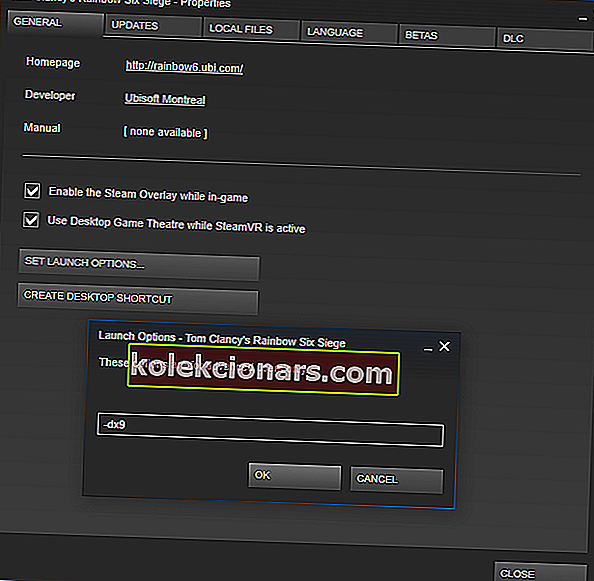
- Paleiskite jį iš naujo ir patikrinkite, ar problema išspręsta.
4. Naudokite saugųjį režimą

- Vienas iš būdų paleisti „Windows 10“ saugiuoju režimu yra „ Run“ įrankio naudojimas. Kartu paspauskite „ Windows“ klavišą + R klaviatūros klavišus, kad iš karto atsirastų vykdymo dialogas .
- Įveskite msconfig į dialogo langą. Tai atveria sistemos konfigūracijos „Windows“. Arba galite tiesiog naudoti „Cortana“, kad padėtumėte rasti sistemos konfigūraciją.
- Kai būsite „Windows“ sistemos konfigūracijos sistemoje, turėsite spustelėti skirtuką Įkrovimas .
- Šiame skyriuje „ Boot options“ skyriuje turėtumėte pamatyti parinktį „ Safe boot“ . Pasirinkite Saugus įkrovimas ir po juo pasirinkite Tinklas . Nepamirškite pritaikyti pakeitimų.
- Iš naujo paleiskite kompiuterį.
- Patikrinkite, ar „AppHangB1“ klaida vis dar išlieka.
Kompiuterius, naudojančius „Windows“ OS, galima paleisti saugiuoju režimu. Paprastai jis naudojamas diagnozuoti bet kokias jūsų kompiuterio problemas.
Šis režimas išjungia daugumą programinės įrangos ir procesų, kad vartotojams būtų lengviau išspręsti problemą.
Dažnai „AppHangB1“ klaidą sukelia trečiosios šalies programa, trukdanti „Steam“ veikimui.
„Windows“ paleidimas saugiuoju režimu gali padėti nustatyti, kuri programa prieštarauja „Steam“. Tai savo ruožtu leis jums išjungti visas problemas keliančias programas.
Jei naudojate „Windows 7“, kuri yra populiariausia žaidėjų OS, galite įeiti į saugųjį režimą laikydami „ Shift“ + F8 kartu, kol jūsų kompiuteris paleidžiamas.
Tačiau kadangi dauguma šiuolaikinių kompiuterių šiais laikais yra pakankamai greiti, kad būtų paleisti per kelias sekundes, ši technika tapo neįmanoma.
Todėl „Windows 10“ turi kitas parinktis, leidžiančias vartotojams paleisti sistemą saugiuoju režimu.
Jei bandydami pataisyti vis tiek gaunate klaidos pranešimą, tikėtina, kad trečiosios šalies programa, įskaitant trečiųjų šalių antivirusines programas, trukdo „Steam“ operacijoms.
Turėsite pamatyti, kuri programa veikia „Steam“, ir ją išjungti.
5. Patikrinkite žaidimo failų vientisumą

- Atidarykite „Steam“.
- Suraskite klaidą pateikiantį žaidimą ir dešiniuoju pelės mygtuku spustelėkite jį, kad atidarytumėte ypatybes.
- Tada eikite į skirtuką Vietiniai failai .
- Turėtumėte pamatyti parinktį „ Patikrinti žaidimo failų vientisumą“ .
- Spustelėkite šią parinktį, o „ Steam“ atliks visa kita.
Galbūt jūsų kompiuteris buvo neteisingai išjungtas arba buvo nutrauktas naujausio pataiso atsisiuntimas.
Jei tokie įvykiai įvyko neseniai, galbūt sugadinote savo žaidimo failus. Sugadinti failai gali sukelti tokių klaidų kaip „AppHangB1“ klaida.
Todėl vienas „AppHangB1“ klaidos sprendimas yra patikrinti jūsų žaidimo failų vientisumą, kuris pašalins visus sugadintus failus.
Laimei, „Steam“ turi parinktį, leidžiančią lengvai ištaisyti sugadintus failus. Norėdami rasti tą funkciją, atlikite anksčiau nurodytus veiksmus.
„AppHangB1“ klaida yra dažna problema, tačiau ją išspręsti gali būti daugybė būdų. Svarbu pažymėti, kad šio straipsnio pataisymai nėra užsakomi nuo geriausio iki blogiausio ar bet kokia tvarka.
Vien todėl, kad yra daug galimų šios klaidos priežasčių, todėl yra keli sprendimai. Žemiau esančiame komentarų lauke praneškite mums, kuris iš jų jums tinka.
Redaktoriaus pastaba : Šis įrašas iš pradžių buvo paskelbtas 2017 m. Rugsėjo mėn. Ir nuo to laiko atnaujintas ir atnaujintas 2020 m. Rugsėjo mėn., Kad būtų aiškus, tikslus ir visapusiškas.